Hur man förvandlar Live Photo till GIF [Standardmetod & Tredjepartsapp]
Har du någonsin undrat hur du kan lägga till en extra dos av spänning till dina Live Photos? Att förvandla dina livefoton till GIF-filer erbjuder en rad fördelar som gör dina ögonblick ännu mer engagerande och delbara. Live Photos är huvudsakligen kompatibla med iOS-enheter, medan människor kan njuta av GIF-bilder med olika enheter, vilket utökar räckvidden för ditt innehåll. Live Photos fångar några sekunders action, och nu kan du förvandla den handlingen till en rolig loop-GIF. Låt oss utforska hur du aktiverar Live Foton till GIF att dela med familj, vänner och sociala medier.
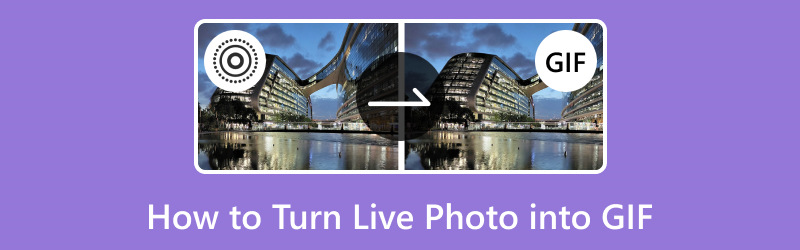
SIDINNEHÅLL
Del 1. Förvandla Live Photos till GIF-filer på iPhone
Visste du att du kan göra dina Live Photos på din iPhone ännu roligare? Du kan förvandla dem till rörliga bilder som kallas GIF. Dessa GIF-bilder visar de speciella ögonblicken i dina Live Photos på ett coolt och animerat sätt. Låt oss ta reda på hur du enkelt ändrar dina Live Photos till GIF och delar dem med dina vänner.
Nedan följer stegen för hur du förvandlar ett livefoto till GIF-filer på ett standardsätt:
Steg 1. Öppna appen Foton på din iPhone. Det ser ut som en mångfärgad blomma.
Steg 2. Bläddra igenom dina foton och hitta det Live Photo du vill förvandla till en GIF. Live Photos har en liten LEVA etiketten i det övre vänstra hörnet.
Steg 3. När du har hittat Live Photo, klicka på det för att öppna det. Svep sedan upp bilden för att visa några alternativ. Du kommer att se några animationsalternativ som leva, Slingaoch Studsa. Klicka på Slinga för att skapa en GIF.
Steg 4. Efter att ha klickat på Loop kommer ditt Live Photo att konverteras till en GIF. För att spara den, klicka på Delning knappen, en ruta med en pil som pekar uppåt i det nedre vänstra hörnet av skärmen.
Steg 5. En delningsmeny kommer att dyka upp. Du kan dela GIF med någon med hjälp av meddelanden eller appar för sociala medier eller spara den på din enhet. För att spara, välj Spara video.
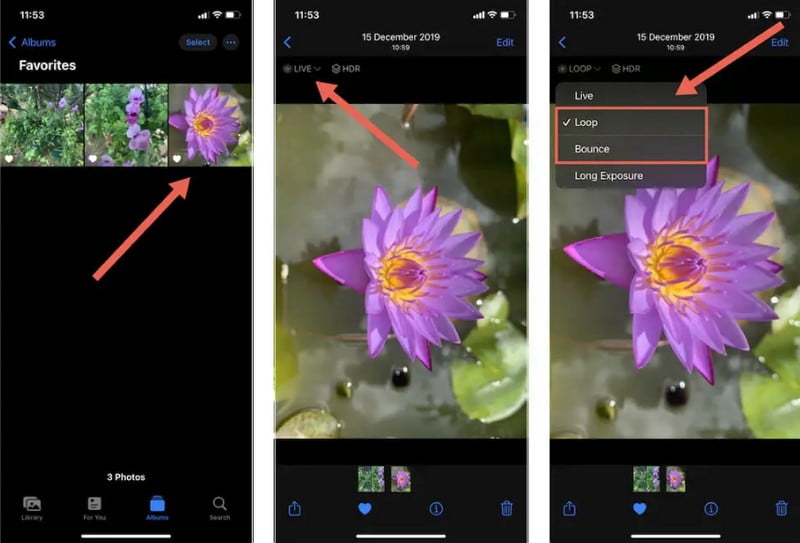
Del 2. Förvandla Live Photos till GIF-filer med tredjepartsverktyg
Har du någonsin hört talas om Giphy? Det är ett coolt verktyg som låter dig hitta och skapa GIF-filer. Med Giphy kan du hitta GIF-bilder för att uttrycka dig själv eller till och med förvandla ditt Live Photo till GIF. Det är ett roligt sätt att lägga till en touch av animation till dina bilder och dela dem med andra. Du kan förvandla dina minnesvärda ögonblick till engagerande GIF-bilder som du kan dela på internet, skicka till vänner eller njuta av.
Nedan följer stegen för hur man gör ett livefoto till GIF med Giphy:
Steg 1. Först måste du skaffa Giphy-appen. Om du inte har det, ladda ner det till App Store. När det är installerat, fortsätt för att öppna programmet.
Steg 2. Leta efter en knapp som säger Skapa i det nedre hörnet av skärmen och klicka sedan på den. Välj Ladda upp ett livefoto från alternativen.
Steg 3. Du kommer att se dina foton. Hitta det Live Photo du vill förvandla till en GIF och klicka på det. Du kan välja vilken del av Live Photo du vill ha som GIF. Dra i handtagen för att trimma den del du gillar.
Steg 4. Du kan skriva ord på din GIF om du vill. När du är nöjd klickar du Fortsätt att ladda upp.
Steg 5. När du är klar kan du spara GIF på din telefon eller dela den på sociala medier. Om du vill dela din GIF med någon ger Giphy dig en länk att kopiera och skicka.
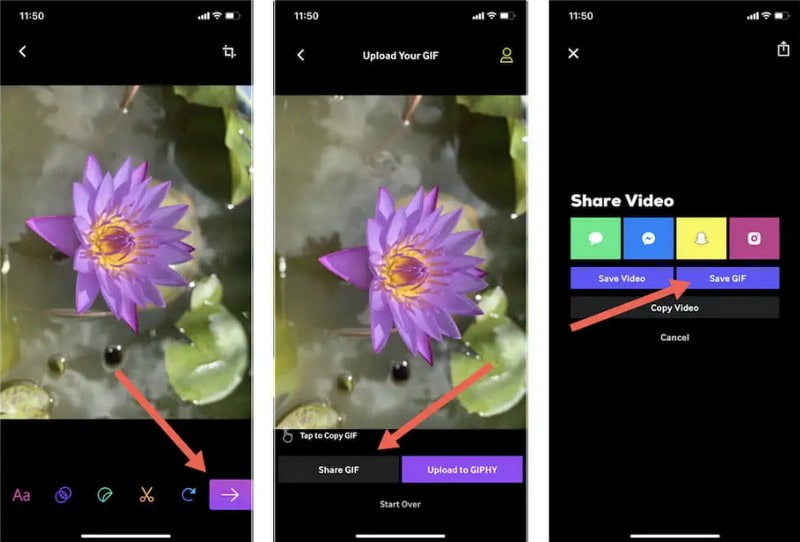
Del 3. Rekommendation: Bästa verktyget för att konvertera foto till GIF
Vidmore Video Converter är ett kraftfullt men ändå användarvänligt verktyg som konverterar olika medieformat, inklusive foton, till GIF. Den har ett intuitivt gränssnitt, vilket gör det tillgängligt för alla nivåer, från nybörjare till professionella användare.
Vidmore Video Converter har en inbyggd GIF Maker, så att du snabbt kan omvandla foton till animerade GIF. Det stöder olika bildformat, vilket gör det till ett mångsidigt val för att konvertera GIF-filer från olika typer av foton. Det erbjuder ett enkelt sätt att konvertera GIF-filer med hjälp av dina foton, vilket gör dem perfekta för delning på sociala medier, meddelandeappar eller personlig njutning. Dessutom erbjuder det alternativ för att spara dina GIF-filer i olika storlekar och kvaliteter, så att du kan optimera dem för olika plattformar och användningsområden.
Steg 1. Ladda ner programmet från den officiella webbplatsen för Vidmore Video Converter. Efter nedladdning, installera programmet på din dator för fullständig åtkomst. När du är klar öppnar du programmet för att komma igång.
Steg 2. Navigera till Verktygslåda fliken från den översta menyraden. Det kommer att presentera flera verktygssatser och välja GIF Maker från listan.
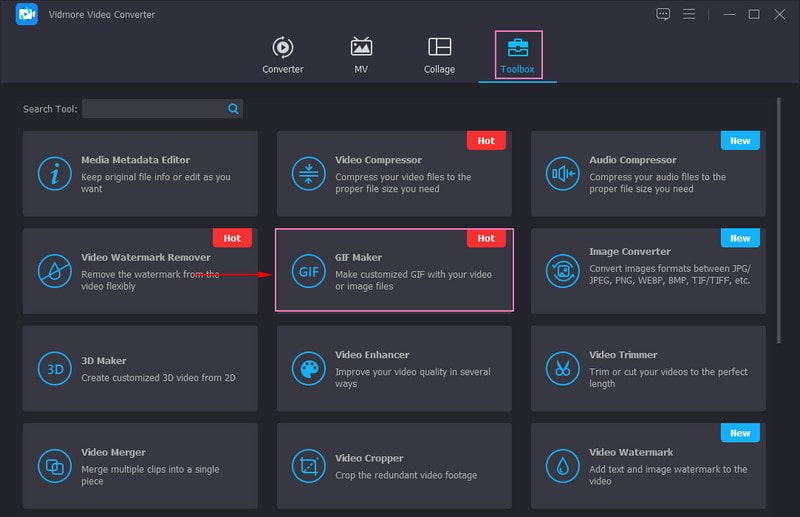
Steg 3. När du väl har valt kommer ett nytt fönster att dyka upp som ber dig välja om du vill lägga till en video eller bilder. Eftersom din uppgift är att konvertera ett foto till GIF, välj Foto till GIF från alternativen. Välj sedan de foton från din lokala enhet som du vill förvandla till GIF.
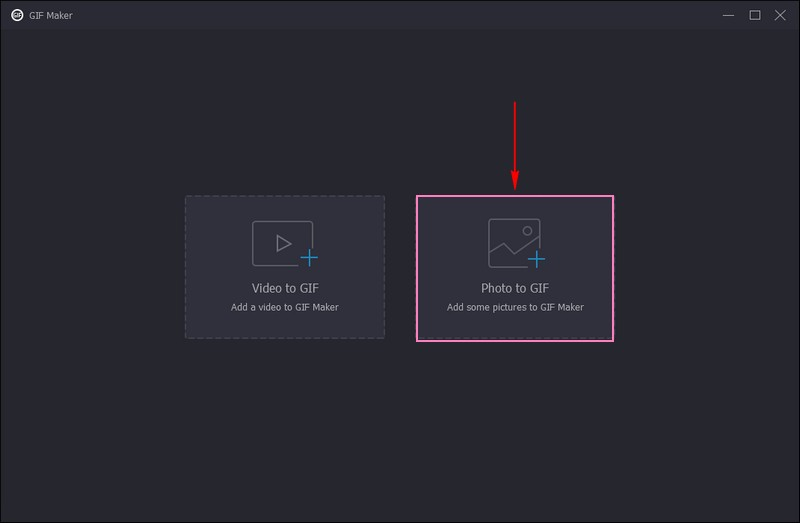
Steg 4. Ett litet fönster visas på din skärm där du kan ändra Utgångsinställningar. Förutom formatet kan du ändra din Upplösning, Bildhastighetoch Zoomläge från de alternativ som presenteras. För att loopa din GIF, sätta en bock bredvid Loop Animation för att aktivera den. När du är klar trycker du på OK knappen för att tillämpa ändringarna.
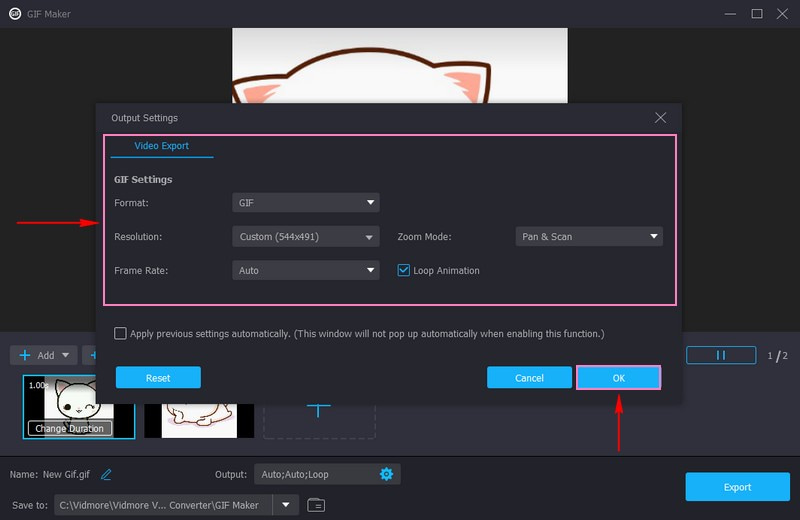
Steg 5. Du kan se bilder förvandlas till en GIF från förhandsgranskningsskärmen. När du är nöjd klickar du på Exportera för att spara dina konverterade bilder till GIF-filer på din lokala enhet.
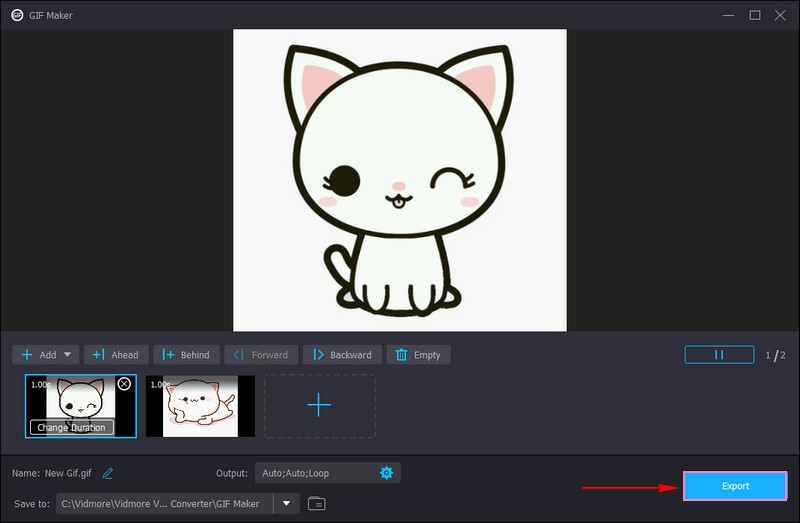
Del 4. Vanliga frågor om att förvandla Live Photos till GIF
Hur gör jag en GIF från bilder på min iPhone?
Öppna appen Foton på din iPhone. Hitta och klicka på de foton du vill använda för din GIF. Du kan välja flera bilder genom att klicka på varje. När du har valt dina foton, leta efter knappen Dela. I delningsmenyn bläddrar du igenom alternativen tills du hittar Animation eller GIF och klickar på den. När du är klar klickar du på knappen Spara, så kommer din iPhone att fungera magiskt och skapa GIF åt dig.
Hur gör jag ett Live Photo till en loop?
Hitta och öppna appen Foton på din iPhone. Välj det Live Photo du vill förvandla till en loop. Öppna Live Photo genom att klicka på det. Svep uppåt på bilden för att se några alternativ. Leta efter Loop bland alternativen som visas och klicka på den. Som en kort, upprepad video kommer ditt Live Photo nu att spelas upp i loopen.
Vilken iPhone-app kan göra en GIF?
iPhone-appar som kan skapa en GIF är Giphy, ImgPlay, PicGIF, Boomerang och GIF Maker av Momento.
Kan jag förvandla Live Photos till GIF-filer på Android-enheter?
Att konvertera Live Photos till GIF är en funktion som huvudsakligen är tillgänglig på iPhones. Även om vissa tredjepartsappar kan erbjuda liknande funktionalitet på Android-enheter, är det oftare förknippat med iOS.
Behåller GIF-filer skapade från Live Photos ljud?
GIF-filer stöder vanligtvis inte ljud, så något ljud som fångas i Live Photo skulle inte finnas i GIF.
Slutsats
Nu har du lärt dig hur man konverterar ett Live Photo till en GIF med några klick. Med denna enkla process kan du återuppleva dina favoritögonblick på ett nytt sätt. Dessutom lärde det dig hur du konverterar foton till GIF med Vidmore Video Converter. Det erbjuder en enkel process att göra en, och på grund av det kommer du inte att bli förvirrad i arbetsprocessen. Så börja skapa dina egna GIF-bilder från foton och låt det roliga börja!


